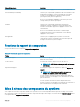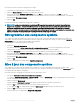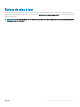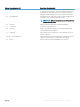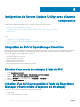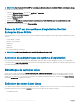Users Guide
6 Utilisez la boîte de dialogue Rechercher un dossier, pour accéder au dossier du disque local dans lequel vous souhaitez exporter le
chier SUU, puis cliquez sur OK, une fois que vous avez cliqué sur OK.
7 Si la tâche Exportation SUU se met dans la File d'attente des tâches, vous pouvez acher l'état et la progression dans la liste File
d'attente des tâches.
8 Dans la fenêtre Résumé d'exportation, cliquez sur Avertissements/erreurs pour identier les erreurs ou les avertissements.
Voici les diverses erreurs susceptibles de se produire :
• Le type de chier d'un composant ne correspond pas au lot auquel il appartient. Par exemple, un DUP Linux s'ache dans un lot
Windows.
• La plateforme prise en charge d'un composant ne correspond pas à la liste de lots prise en charge. Par exemple, un BIOS
PowerEdge R210 ache un lot PowerEdge T710.
• Le système d'exploitation pris en charge pour le lot est Windows ou Linux. Par exemple, lorsqu'un lot M1000e est exporté dans
SUU. Les autres systèmes d'exploitation sont incompatibles.
REMARQUE : Si plusieurs composants de mise à jour sont applicables au même périphérique au sein d'un lot, Repository
Manager conserve uniquement la dernière version de composant dans un SUU personnalisé. L'ensemble des autres
composants dupliqués est supprimé du lot.
9 Cliquez sur Finish (terminer).
18 Intégration de Server Update Utility avec d'autres composants